Spotify gehört zu den beliebtesten Musik-Streaming-Diensten weltweit. Doch was tun, wenn Spotify immer stoppt, ob auf dem Android, iPhone oder PC? In diesem Artikel zeigen wir Ihnen die drei häufigste Stopp-Wiedergabeprobleme bei Spotify und geben klare Schritt-für-Schritt-Lösungen.

Warum stoppt die Wiedergabe bei Spotify?
In manchen Fällen kann Spotify die Wiedergabe plötzlich stoppen, z. B. nach 2/10 Sekunden oder wenn der Bildschirm geschlossen wird oder sogar wenn eine andere App geöffnet ist. Warum denn? Hier fassen wir einige häufige Gründe zusammen.
- Schlechtes Internet: Dies kann dazu führen, dass die Wiedergabe verzögert oder sogar angehalten wird, bis die Pufferung abgeschlossen ist.
- Zu viele angemeldete Geräte: Wenn Ihr Spotify-Konto für die Nutzung auf mehr als einem Gerät angemeldet ist, kann dies zu einer Pause bei der Wiedergabe führen.
- Unzureichender Speicherplatz: Sie müssen über genügend Speicherplatz auf Ihrem Telefon verfügen, um Songs reibungslos abspielen zu können. Sie können Speicherplatz freigeben, indem Sie temporäre oder zwischengespeicherte Dateien löschen.
- Fehler in der Spotify-App: Beheben Sie alte Probleme, indem Sie die Spotify App auf die neueste Version aktualisieren.
- Spotify darf nicht im Hintergrund aktiv sein: Sobald sich der Bildschirm ausschaltet, wird die Wiedergabe mit ihm ausgeschaltet.
- Konflikt mit einer Drittanbieter-App: Spotify erkennt, dass Sie eine andere Audioquelle hören (z. B. Inhalte von Facebook, Discrod oder WhatsApp) und unterbricht die Wiedergabe der Musik, die Sie gerade hören.
Teil 1. Spotify stoppt Wiedergabe auf Android/iPhone/PC
Wie kann man tun, um dies Problem „Spotify stoppt Wiedergabe“ zu beheben? In Folgenden stellen wir Ihnen die besten erprobten Lösungen vor.
1. Netzwerkverbindung prüfen
Um Spotify-Songs abspielen zu können, ist eine stabile Internetverbindung ein Muss. Öffnen und verwenden Sie andere Apps auf Ihrem Gerät und prüfen Sie, ob Ihr Netzwerk verfügbar ist. Wenn dies nicht der Fall ist, können Sie zwischen WLAN und mobilen Daten wechseln. Starten Sie ggf. Ihrem Router neu.. Wenn die anderen Apps gut funktionieren, können Sie andere Lösungen ausprobieren.
2. Spotify App oder Gerät neu starten
Wenn Sie die Spotify-App lange Zeit nicht schließen oder Ihr Gerät ausschalten, kommt es manchmal zu Verzögerungen und Unempfindlichkeit; In diesem Fall müssen Sie sie schließen und dann wieder öffnen. Wischen Sie auf Ihrem Handy nach oben, um die App zu schließen, oder klicken Sie auf die X-Schaltfläche beim PC zum Ausschalten. Schalten Sie Ihr Gerät ein und neustarten Sie die Spotify App.
3. Spotify App auf die neueste Version aktualisieren oder neu installieren
Manchmal treten in der Spotify-App Fehler oder Bugs auf, die dazu führen, dass Spotify Wiedergabe stoppt. In diesem Fall können Sie die Spotify-App aktualisieren, um einige Probleme zu beheben.
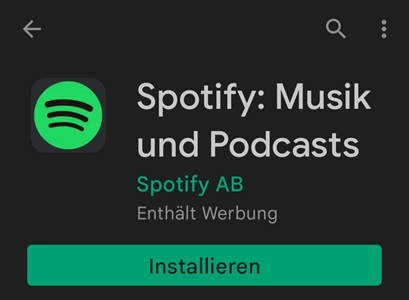
-
Auf dem Handy:
- Drücken Sie lange auf das Symbol der Spotify-App auf Ihrem Startbildschirm.
- Wählen Sie „Deinstallieren“ oder „App löschen“, um die App von Ihrem Gerät zu entfernen.
- Gehen Sie zum Google Play Store (Android) oder App Store (iOS) und installieren Sie Spotify neu.
-
Auf dem Windows:
- Gehen Sie in der Systemsteuerung zu „Programme > Programme und Funktionen“.
- Suchen Sie Spotify in der Liste, klicken Sie mit der rechten Maustaste darauf, und wählen Sie „Deinstallieren“.
- Installieren Sie die Spotify App aus der offiziellen Webseite oder Mircosoft Store neu.
-
Auf dem Mac:
- Öffnen Sie den Finder und wechseln Sie in den Ordner „Programme“.
- Suchen Sie die Spotify-App, halten Sie sie gedrückt und ziehen Sie sie dann auf das Papierkorbsymbol im Dock.
- Entleeren Sie den Papierkorb, um Spotify vollständig von Ihrem Mac zu entfernen.
- Installieren Sie die Spotify App aus der offiziellen Webseite.
4. Spotify Cache leeren
Wenn Ihr Gerät nicht über viel freien Speicherplatz verfügt, kann dies ebenfalls zu dem Problem führen. Sie können also Speicherplatz freigeben, indem Sie Cache-Dateien löschen.
- Gehen Sie zu Einstellungen auf der Spotify App, dann scrollen Sie nach unten und unter dem „Speicher“ tippen Sie auf „Cache entfernen“ unter Ihrem Handy.
- Außerdem können Sie im Samsung-Gerät Spotify Cache leeren, indem Sie in den Einstellungen > Apps > Spotify > Speicher > Spotify Cache leeren auf Ihr Android-Handy gehen.
- Oben rechts klicken Sie Einstellungen auf dem Computer und danach scrollen Sie nach unten, dann auf Cache leeren.

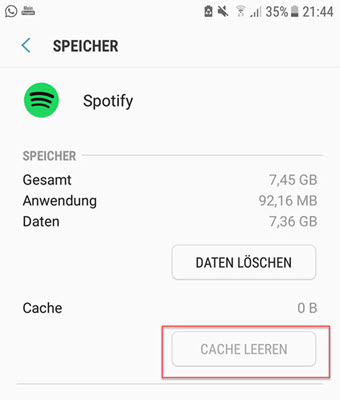
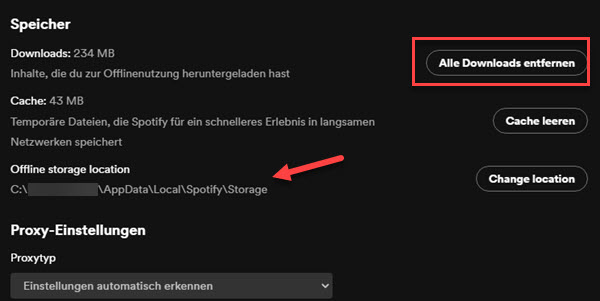
5. Von allen Ihren Geräten abmelden und erneut anmelden
Wenn Ihr Spotify-Konto auf zu vielen Geräten angemeldet und aktiv ist, kann dies auch dazu führen, dass Spotify Wiedergabe stoppt. Gehen Sie in diesem Fall zu www.spotify.com/de/account/overview/ und wählen Sie „Überall abmelden“, um sich von allen Geräten abzumelden. Öffnen Sie dann die Spotify-App erneut und melden Sie sich bei Ihrem Spotify-Konto an, um zu prüfen, ob das Problem weiterhin auftritt.
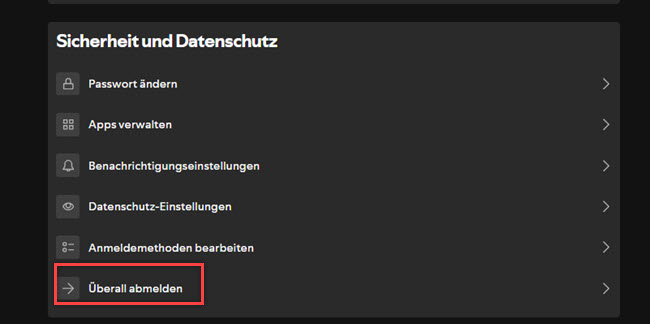
6. Streaming-Audioqualität anpassen
Wenn Ihr Premium-Abo abgelaufen ist oder Sie Spotify Premium gekündigt haben, aber die Spotify-Klangqualität auf hoch oder höchst eingestellt ist, stoppt Spotify auch Wiedergabe. Als kostenloser Nutzer ist die hohe Klangqualität nicht verfügbar. Öffnen Sie Ihre Spotify-App auf Ihrem Handy und gehen Sie zu „Einstellungen > Musikqualität > Auto oder Niedrig“ , um die Klangqualität zu ändern.
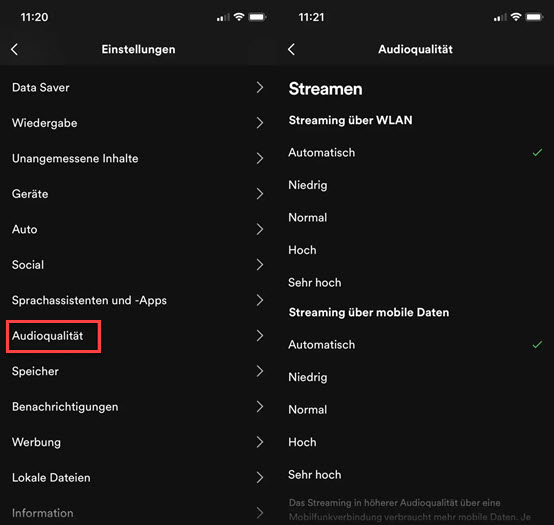
7. Kopfhöreranschluss prüfen
Ihre Kopfhörerverbindung, egal ob kabelgebunden oder drahtlos, kann manchmal die Ursache für Pausen bei der Spotify-Wiedergabe sein.
-
Auf dem Handy:
- Vergewissern Sie sich, dass die Kopfhörerbuchse vollständig eingesteckt ist oder die kabellosen Kopfhörer korrekt gekoppelt sind.
- Wenn Sie Bluetooth-Kopfhörer verwenden, überprüfen Sie den Akkustand und laden Sie ihn gegebenenfalls auf.
- Bei kabelgebundenen Kopfhörern stellen Sie sicher, dass das Kabel nicht beschädigt oder ausgefranst ist.
-
Auf dem Desktop:
- Vergewissern Sie sich, dass Ihr Kopfhörer fest mit der Kopfhörerbuchse oder dem USB-Anschluss verbunden ist.
- Wenn Sie kabellose Kopfhörer verwenden, vergewissern Sie sich, dass sie ordnungsgemäß mit Ihrem Computer gekoppelt sind.
- Testen Sie mit einem anderen Paar Kopfhörer, um Probleme mit dem aktuellen Paar auszuschließen.
Teil 2. Spotify stoppt Wiedergabe bei anderer App bei Samsung/iOS
Manche Nutzer berichten, dass Spotify ständig stoppt, sobald sie andere Apps öffnen, z. B. Instagram, WhatsApp, mobile Spiele, usw. Das kann an Konflikte bei der Audiowiedergabe liegen.
1. Discord-Verbindung überprüfen
Wenn Sie Discord verwenden, während Sie Spotify hören, kann es manchmal zu unerwarteten Pausen in der Wiedergabe kommen. Das liegt daran, dass Discord möglicherweise die Kontrolle über Ihre Spotify-Wiedergabe hat, was zu Unterbrechungen führt.
- Starten Sie Discord auf Ihrem Computer.
- Klicken Sie auf das Zahnradsymbol unten links, um auf die Benutzereinstellungen zuzugreifen.
- Wählen Sie im Menü „Benutzereinstellungen“ die Option „Verknüpfungen“ in der linken Seitenleiste aus.
- Suchen Sie unter „Verknüpfungen“ nach „Spotify“ oder einem anderen Musikdienst.
- Wenn eine Verbindung besteht, klicken Sie auf das „X“ oder die Option „Trennen“, um die Integration zu entfernen.
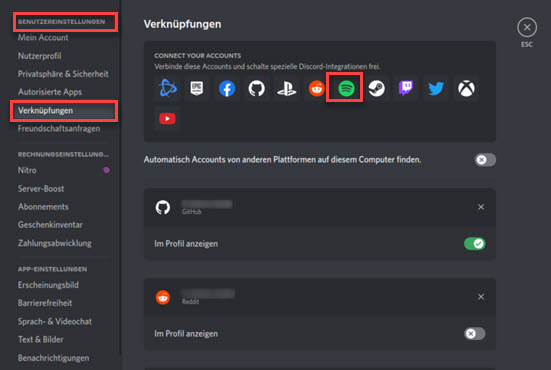
2. Medien-Apps auschalten
Derzeit können Sie die Priorität der Spotify-App nicht über alle anderen Töne auf Ihrem Android und iPhone stellen. Wenn Sie in verschiedenen Social-Media-Apps Audio oder ein Video mit Ton abspielen, wird die Musik in der Spotify-App angehalten. Vermeiden Sie also am besten andere Medien-Apps oder schalten Sie sie aus.
3. Hintergrundaktivität von Spotify App aktivieren
Öffnen Sie die andere App außer sozialen und das Problem tritt ebenfalls auf? Möglichweise deaktivieren Sie die Optionen „Hintergrundaktivität zulassen“ oder „Hintergrundaktualisierung zulassen“ auf Ihrem Telefon. Wie Spotify im Hintergrund laufen lassen? Befolgen Sie die Schritte, um sie zu aktivieren:
- Samsung-Android:Öffnen Sie die Einstellungen und tippen Sie auf Apps, dann auf die Lupe und suche nach Spotify. Tippen Sie auf Spotify > Akku. Verschieben Sie den Schieberegler neben „Hintergrundaktivität zulassen“.
- iPhone: Gehen Sie zu Einstellungen auf dem iPhone und suchen Sie nach Spotify App. Anschließend tippen Sie darauf und aktivieren Sie die Option „Hintergrundaktualisierung“.
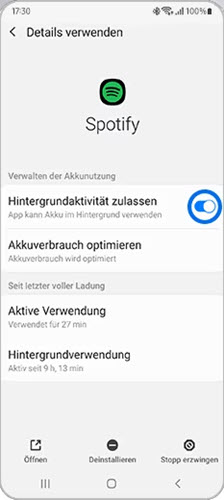
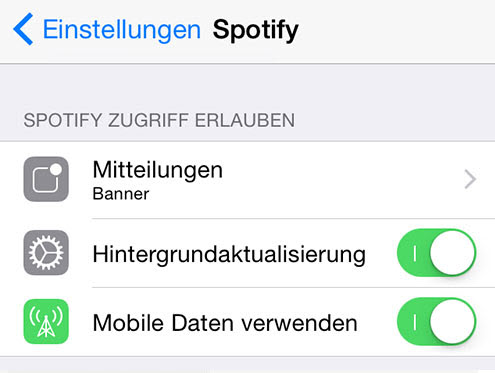
Teil 3. Spotify stoppt Wiedergabe wenn Bildschirm aus
Besonders auf Android kommt es häufig vor, dass Spotify die Wiedergabe unterbricht, wenn das Display gesperrt wird. Das liegt fast immer an Energiespareinstellungen.
1. Hintergrundaktivität von Spotify zulassen
Wie oben erwähnt, falls Sie nicht diese Option aktivieren, wird Spotify beim Ausschalten des Bildschirms pausiert. Die detaillierten Schritten auf dem Android und iPhone befolgen Sie Teil 2.
2. Akku-Optimierung
Einige Nutzer berichten, dass Spotify Wiedergabe stoppt, wenn Sie die Funktion „Akkuverbrauch optimieren“ auf Ihrem Android-Handy oder den Stromsparmodus auf Ihrem iPhone aktivieren. Um dieses Problem zu lösen, schalten Sie bitte diese Funktion aus.
- Android:Öffnen Sie die Einstellungen > Apps > Spotify. Tippen Sie auf Spotify und scrollen Sie nach unten. Jetzt tippen Sie auf Akku und wählen Sie die Option „Nicht eingeschränkt“.
- iPhone: Gehen Sie zu Einstellungen > Batterie > Stromsparmodus deaktivieren.
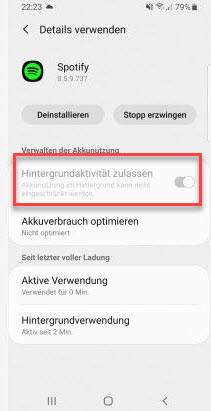
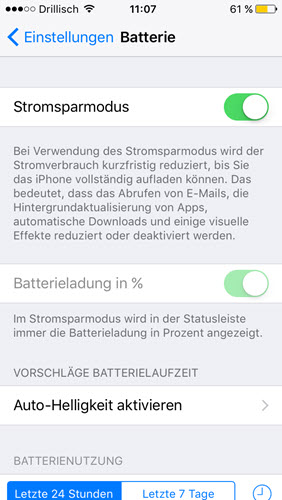
3. Bildschirm-Timeout oder Sperreinstellungen prüfen
Einige Geräte (z. B. Xiaomi, Huawei) haben eigene Stromsparmaßnahmen. Prüfe die App-Sperre, Autostart-Optionen oder „App-Start verwalten“.
- Gehen Sie zu Einstellungen > Anzeige oder Bildschirm.
- Suchen Sie nach „Bildschirm-Timeout“ oder „Ruhezustand“.
- Wählen Sie eine längere Zeit (z. B. 5 oder 10 Minuten), um zu testen, ob es einen Unterschied macht.
- Stellen Sie sicher, dass keine Automatisierungs-App (wie z. B. Bixby Routines, Tasker, etc.) Spotify bei Bildschirm-Aus beendet.
4. „Apps im Standby“ deaktivieren
Überprüfen Sie , ob Spotify in den Standby-Modus versetzt wird, da die Funktion erlaubt bestimmten Apps nicht, im Hintergrund ausgeführt zu werden.
- Öffnen Sie Einstellungen auf dem Android-Handy. Gehen Sie zu „Akku“ oder „Gerätewartung > Akku“.
- Wählen Sie „App-Energieverwaltung“ oder „Hintergrundnutzung einschränken“. Tippen Sie auf „Apps im Standby“ oder „App-Standby“.
- Suchen Sie Spotify in der Liste. Entfernen Sie Spotify aus dieser Liste oder setze es auf die Liste der nicht eingeschränkten Apps.
5. Allgemeinen Lösungen versuchen
Leeren Sie die Cache auf Ihrem Handy oder Neuinstallieren Sie die Spotify App, was 80 Prozent des Problems lösen würde.
Teil 4. Spotify Songs downloaden und offline abspielen ohne App
Wenn keiner der oben genannten Methoden Ihr Problem lösen kann, dann präsentieren wir Ihnen hier eine ultimative Lösung. Sie können Spotify Song in MP3 umwandeln und ohne Spotify App sie offline anhören. Dafür benötigen Sie einen Spotify Downloader. Hier empfehlen wir den ViWizard Spotify Music Converter. Damit können Sie mit 15× Download-Geschwindigkeit alle geschützten Spotify Songs in MP3, M4A, WAV, ect verlustfrei downloaden, während alle ID3-Tags beibehalten werden. Dann können Sie diese geladenen Spotify Songs auf jedes Gerät für die Offline-Wiedergabe übertragen, wie MP3-Player, im Auto, usw.
Hauptfunktionen von ViWizard Spotify Music Converter
Gratis testen Gratis testen* 3,000,000+ Downloads
- Spotify Titel/Playlist/Alben/Podcast downloaden ohne Premium
- Ausgabeformate MP3, FLAC, WAV, M4A, AIFF, M4B verfügbar
- Audioqualität und ID3-Tags bleiben zu 100 % erhalten
- 15-fache Download-Geschwindigkeit und Stapel-Download
- Unterstützt 320kbps als Bitrate und 48kHz als Abtastrate
- Nach dem Künstler oder Album Spotify Lieder organisieren
- Installieren Sie den Converter auf dem Computer und starten Sie dann ihn. Ziehen Sie direkt Ihre Spotify Lieblingssong in das Plus-Hinzufügen.
- Gehen Sie zu Menü und wählen „Einstellungen“ aus. Hier stehen die Ausgabeformate, Bitrate und Samplerate dir zur Auswahl. Sie können nach Ihrem Belieben sie anpassen. Darüber hinaus können Sie diese Dateien nach Album, Künstler sortieren.
- Nun klicken Sie auf den „Konvertieren“ Button, um die Konvertierung zu starten. Nach einer Weile erhalten Sie alle geladenen Songs auf dem lokalen Computer.
- Gehen Sie zu „Konvertiert“ und finden Sie alle Spotify Downloads. Dort können Sie direkt mit eingebautem Player sie ohne Spotify App wiedergeben und die Geschwindigkeit anpassen.

Fazit
Mit obigen Lösungen sollten Sie das Problem beheben und Spotify Songs genießen. Um das Problem zu vermeiden, empfehlen wir Ihnen mit ViWizard Spotify Music Converter, Spotify Songs DRM zu entfernen und sie in gängige Formate umzuwandeln. Damit können Sie sie für immer lokal speichern und ohne Einschränkungen abspielen. Die Spotify-Wiedergabe wird auch dann nicht beeinträchtigt, wenn Sie andere Social Media-Apps geöffnet haben oder der Bildschirm geschlossen ist.
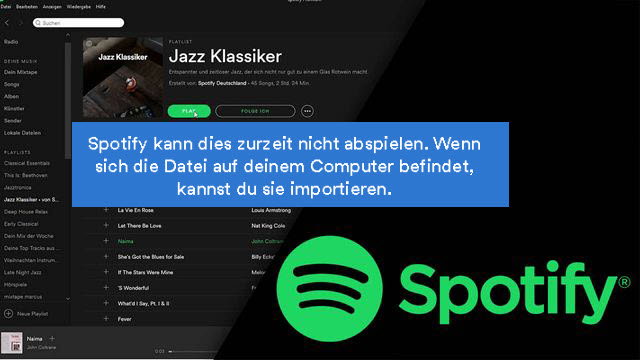



Ein Kommentar hinterlassen (0)